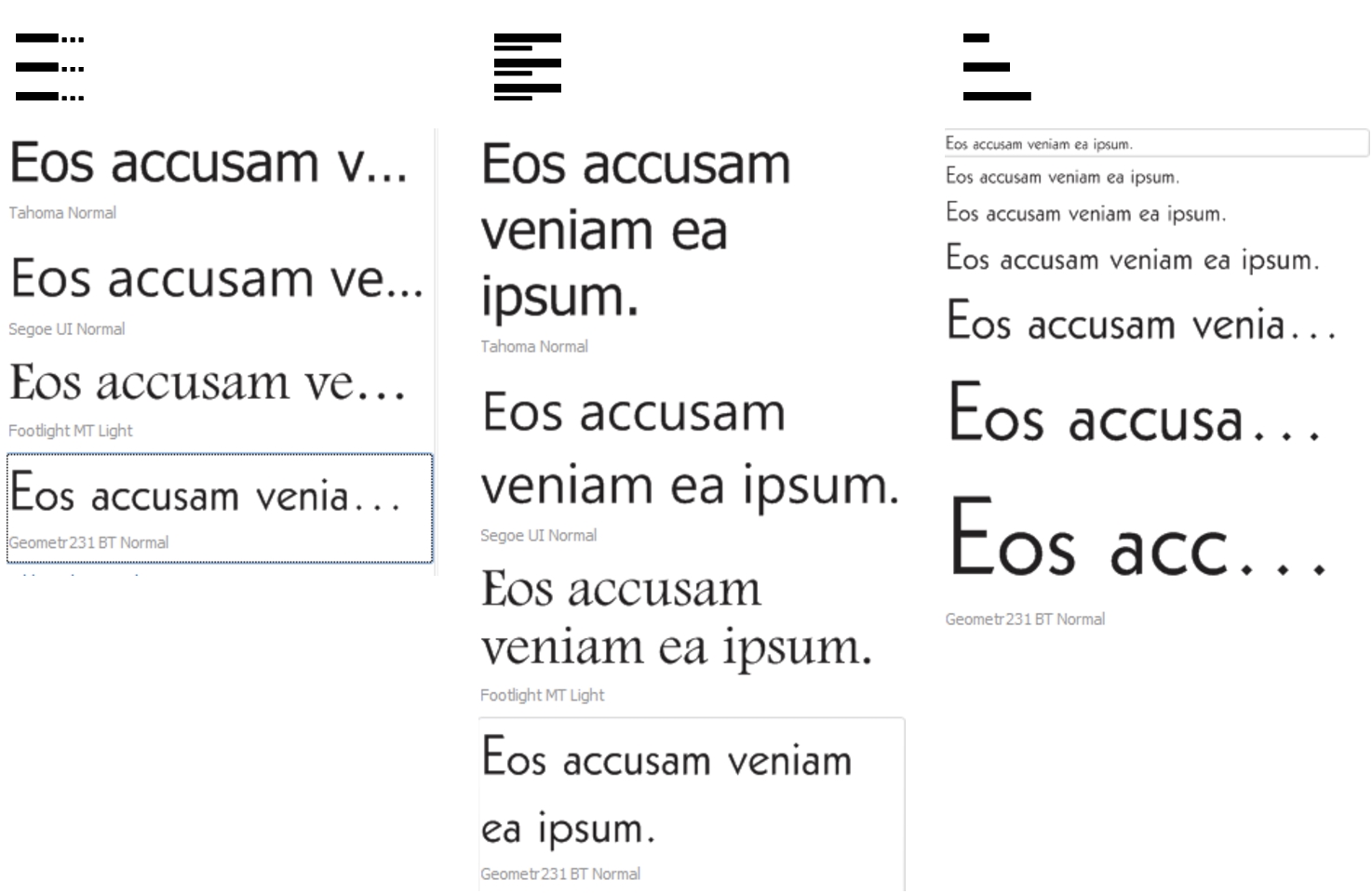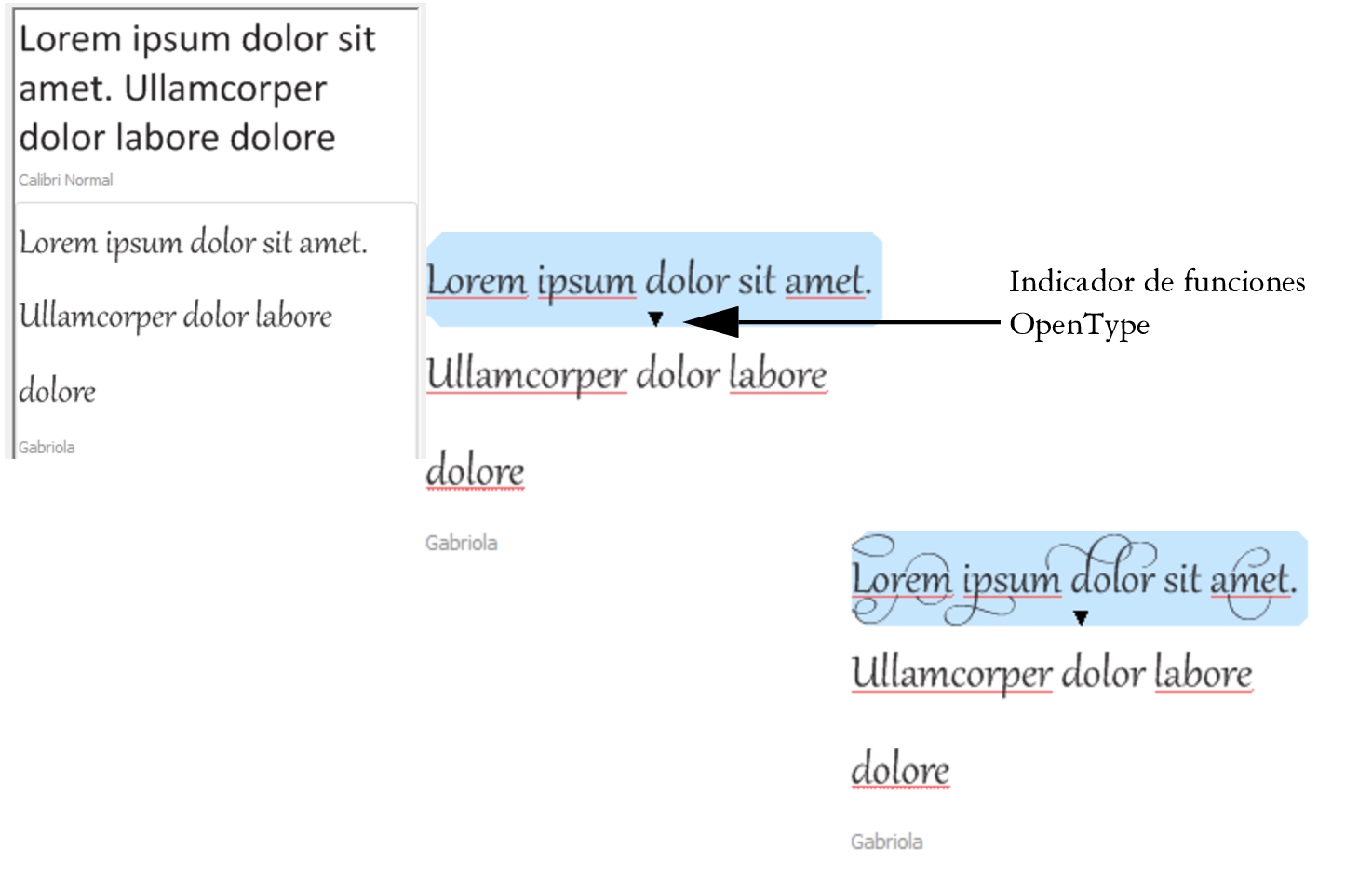Elegir fuentes
El muestreador de fuentes permite ver la misma muestra de texto con diferentes fuentes y tamaños a fin de ayudarlo a seleccionar las fuentes para su proyecto.
Puede previsualizar las muestras de texto preestablecidas, o bien escribir o pegar texto. Asimismo, puede ver muestras de texto con una única línea o varias, además de como líneas de texto únicas con tamaños de fuentes que van en aumento.
Cuando una muestra de texto utiliza una fuente OpenType, puede ver las funciones OpenType disponibles y aplicarlas a dicha muestra.
Vistas de izquierda a derecha: línea única, varias líneas y cascada
Si las muestras de texto utilizan fuentes OpenType, puede seleccionar el texto para que muestre el indicador de función OpenType y aplicar una de ellas. En este ejemplo, se aplicó un conjunto estilístico al texto seleccionado.
Para ver una muestra de texto en contexto, puede pegarla donde desee dentro de la ventana de dibujo.
Para previsualizar fuentes con Muestreador de fuentes

1
Haga clic en
Ventana  Ventanas acoplables
Ventanas acoplables  Muestreador de fuentes
Muestreador de fuentes.
2
Para cambiar la fuente de una muestra, haga clic en la muestra y elija una fuente del cuadro
Lista de fuentes.
Si desea cambiar el texto de todas las muestras, haga doble clic en una muestra, presione las teclas
Ctrl + A para seleccionar el texto y, a continuación, escriba el texto nuevo.
3
Para seleccionar una opción de visualización, haga clic en cualquiera de los siguientes botones:
•
Línea única 
: exhibe las muestras como líneas de texto únicas.
•
Varias líneas 
: exhibe las muestras como texto de varias líneas.
•
Cascada 
: exhibe la muestra seleccionada como líneas de texto únicas con tamaños que van aumentando.
4
Para cambiar el tamaño de la muestra de texto, desplace el deslizador
Zoom.
Si desea cambiar el tamaño de texto en incrementos preestablecidos, haga clic en los botones
Zoom, que se encuentran junto al deslizador
Zoom.
|
|
|
Añadir una muestra de texto |
Haga clic en Añadir otra muestra y elija una fuente del cuadro Lista de fuentes. |
Pegar una muestra de texto en un documento |
Haga clic en una muestra de texto y, a continuación, en Copiar. Con la herramienta Texto  , haga clic derecho donde desee colocar la muestra de texto y haga clic en Pegar. Puede asimismo arrastrar una muestra de texto a la ventana de documento. |
Eliminar una muestra de texto |
Haga clic en una muestra de texto y en el botón Cerrar de la esquina superior derecha de la muestra. |
Pegar texto en una muestra de texto |
Haga clic en una muestra de texto y, a continuación, pulse Ctrl+V. |
Cambiar el orden de las muestras de texto |
Arrastre la muestra de texto hasta una nueva posición en la lista. |